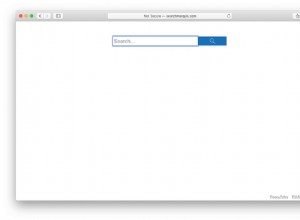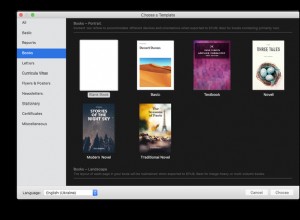تتيح لك ميزة الوضع الليلي من Apple التقاط صور مذهلة في بيئات الإضاءة المنخفضة. يضمن ذلك أن تكون الصور والصور الذاتية التي تلتقطها في مطعم مظلم ، وحفلات ليلية ، ومهرجانات ، وما إلى ذلك ، أكثر إشراقًا ووضوحًا وأفضل بكثير من الصور العادية. في سلسلة iPhone 11 ، يمكنك استخدام الكاميرا الخلفية لتصوير الوضع الليلي. لكن تشكيلة iPhone 12 التي خلفتها تتيح لك الاستمتاع بذلك على الكاميرات الخلفية والأمامية. دعنا ندخل مباشرة ونوضح لك كيفية استخدام الوضع الليلي على طرز iPhone المدعومة.
- كيفية التقاط صورة في ظروف الإضاءة المنخفضة باستخدام الوضع الليلي على iPhone
- كيفية التقاط صور ذاتية في الوضع الليلي على iPhone 12 Series
- استخدم الوضع الليلي للصور البورتريه على iPhone 12 Pro و 12 Pro Max
- كيفية إيقاف تشغيل الوضع الليلي على iPhone
تنطبق الخطوات أدناه على iPhone 11 و 11 Pro و 11 Pro Max و iPhone 12 mini و 12 و 12 Pro و 12 Pro Max.
كيفية التقاط صورة في ظروف الإضاءة المنخفضة باستخدام الوضع الليلي على iPhone
- افتح الكاميرا التطبيق ، وعندما تكون بيئة الإضاءة المنخفضة ، يتم تشغيل الوضع الليلي تلقائيًا ، والذي يبدو مشابهًا لـ
 قمر الهلال.
قمر الهلال.
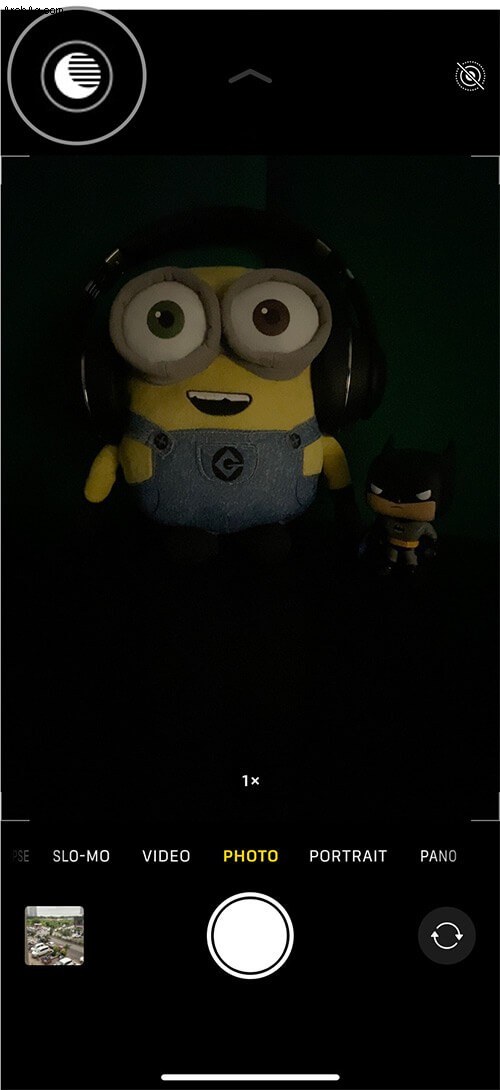
- إذا كان رمز القمر أصفر ، أنت جاهز للتصوير.
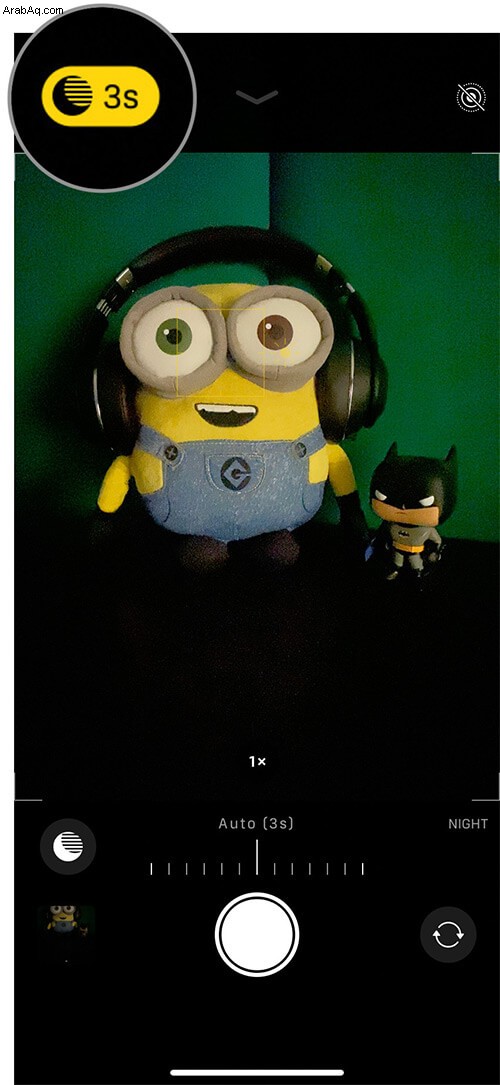
- إذا كانت أيقونة القمر بيضاء ، فانقر عليها للتبديل يدويًا إلى الوضع الليلي.
- اضغط على زر مصراع الكاميرا وثبّت جهاز iPhone ثابتًا لبعض الوقت.
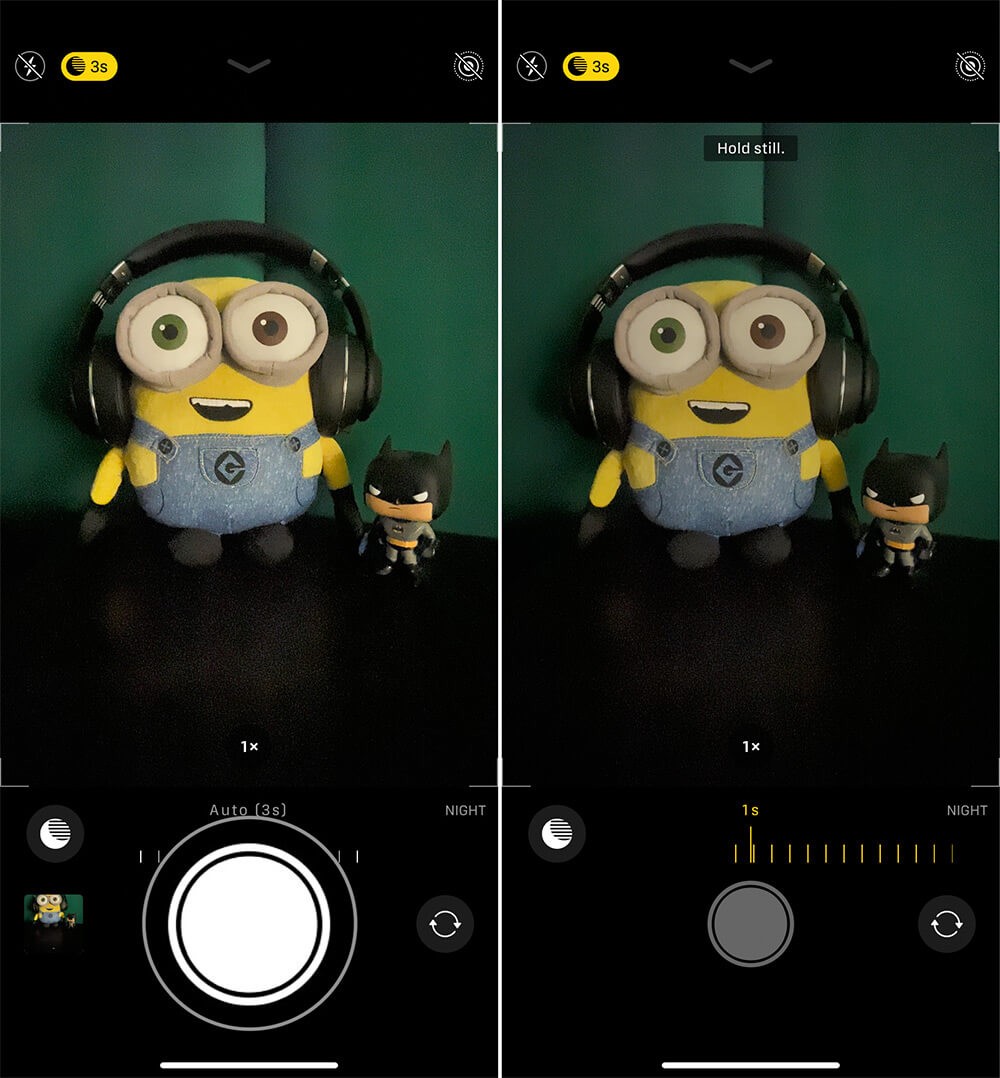
ضبط الوضع الليلي يدويًا
يمكنك أيضًا اختيار تكوين تأثير الوضع الليلي يدويًا. لهذا ، انقر على رمز القمر و اسحب شريط التمرير يقع فوق زر الغالق باتجاه اليمين لزيادة الوقت. لتقليل الوقت ، ما عليك سوى تمرير شريط التمرير نحو اليسار.
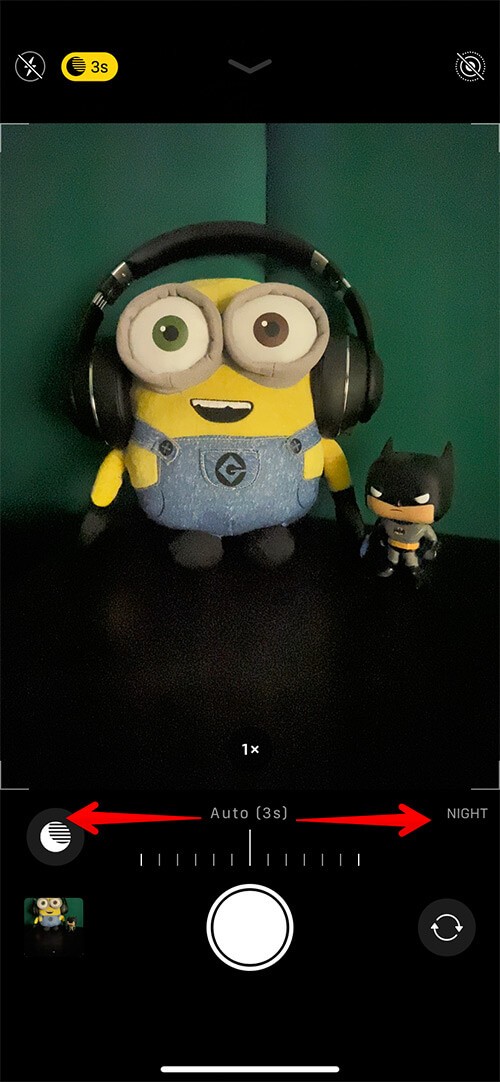
يعتمد النطاق الزمني الموضح على شريط التمرير على المعلمات المختلفة. على سبيل المثال ، يستخدم iPhone الجيروسكوب الموجود بالجهاز لمعرفة ما إذا كنت تمسكه في يديك أو تضعه على حامل ثلاثي القوائم. إذا اكتشف أنك تستخدم حامل ثلاثي القوائم ، فقد تكون أوقات التعريض أطول بشكل ملحوظ (حتى 30 ثانية) ، مما يوفر لقطات أكثر تفصيلاً في الإضاءة المنخفضة!
كيفية التقاط صور ذاتية في الوضع الليلي على iPhone 12 Series
- شغّل الكاميرا على هاتف iPhone 12. قم بالتبديل إلى الكاميرا الأمامية من خلال النقر على أيقونة منتقي الكاميرا من أسفل اليسار.
- انظر إلى رمز القمر من الزاوية اليسرى العليا. إذا كنت في بيئة ذات إضاءة خافتة ، فسيتم تشغيل الوضع المظلم تلقائيًا. في هذه الحالة ، سترى رمز القمر على أنه أصفر . أنت جاهز تمامًا لالتقاط صور سيلفي في الوضع الليلي. نصيحة :يمكنك النقر على نفس رمز القمر الأصفر لضبط وقت التعرض يدويًا.
- هل رمز القمر أبيض؟ في هذه الحالة ، اضغط عليها لتشغيل الوضع الليلي يدويًا للصور الذاتية.
- بمجرد الانتهاء من ذلك ، أمسك هاتف iPhone بثبات ، وانقر على زر مصراع الكاميرا.
ملاحظة :عندما يكون الضوء من حولك ساطعًا جدًا ، فلن ترى رمز القمر ، مما يعني أنه لا يمكنك استخدام الوضع الليلي.
يمكنك التقاط الوضع الليلي Portrait فقط على iPhone 12 Pro و Pro Max. هذا لأن اللقطات ذات الوضع الليلي بورتريه تستخدم ماسح LiDAR للعمق ، والذي يتوفر فقط في هذه الطرز المتطورة وليس iPhone 12 أو 12 mini العادي أو أي سابق.
كيفية استخدام اللقطات الرأسية في الوضع الليلي على iPhone 12 Pro و 12 Pro Max
- افتح الكاميرا app ومرر إلى PORTRAIT .
- إذا كنت في بيئة ذات إضاءة منخفضة ، فسيتم تنشيط الوضع الليلي تلقائيًا ويتحول لون رمز الهلال إلى الأصفر . أنت جاهز للتصوير!
- إذا كنت في بيئة بها إضاءة خافتة بشكل معقول ، لكن رمز الوضع الليلي لا يزال أبيض اللون ، فيمكنك النقر عليه لتمكين الوضع الليلي يدويًا.
- اضغط على زر المصراع واستمر في تثبيت iPhone حتى ينتهي من التصوير.
جميع الأساسيات المتبقية مثل ضبط التعريض يدويًا ، وما إلى ذلك ، هي نفسها مثل أي لقطة أخرى في الوضع الليلي.
كيفية إيقاف تشغيل الوضع الليلي على iPhone
لإيقاف تشغيل الوضع الليلي في سلسلة iPhone 11 و 12 ، انقر على رمز القمر عندما يكون لونه أصفر واسحب شريط التمرير على طول الطريق من اليسار إلى اليمين.
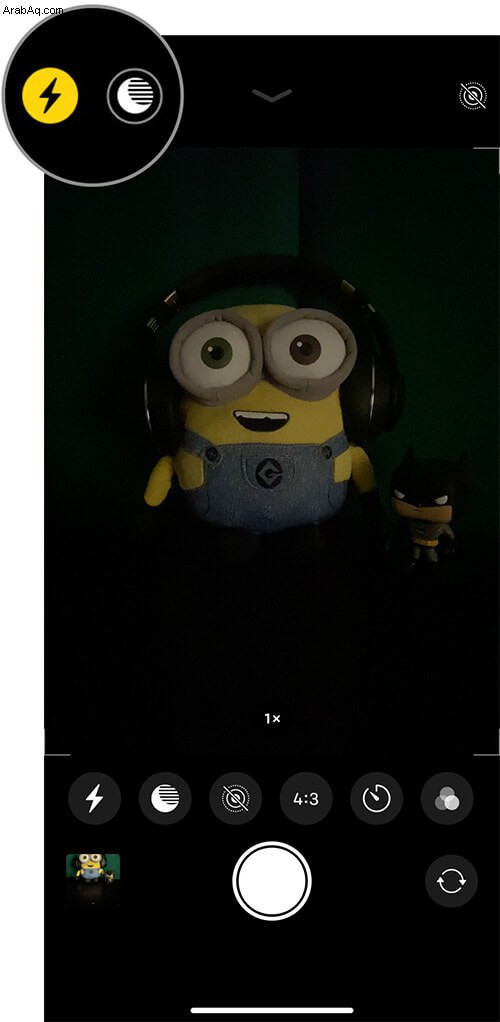
علاوة على ذلك ، لا يتوفر الفلاش الخلفي وفلاش الشاشة الأمامية و Live Photos أثناء الوضع الليلي. إذا قمت بتمكين أي من هذه الخيارات ، فسيتم إلغاء تنشيط الوضع الليلي تلقائيًا.
تسجيل الخروج
هذه هي الطريقة التي يمكنك بها استخدام الوضع الليلي لالتقاط صور رائعة على iPhone 11 و iPhone 12. بصرف النظر عن ذلك ، يحتوي تطبيق الكاميرا أيضًا على بعض الميزات الرائعة والتحسينات مثل فيديو 4K selfie و Slofie.
اقرأ التالي:
- كيفية الحصول على Like Night Mode لجهاز iPhone 11 على جهاز iPhone أقدم
- أفضل تطبيقات الكاميرا اليدوية لجهاز iPhone
- كيفية استخدام الكاميرا المستمرة على أجهزة Mac و iPhone و iPad